ویدیوی کانفیگ
جلوی مودم :
چراغ اول : چراغ پاور : روشن و خاموش بودن مودم مشخص میشود .
چراغ دوم : چراغ SYS : دسترسی به اینترنت و یا متصل بودن به سیمکارت مشخص میشود .
چراغ سوم : چراغ WIFI : مودم از طریق وایرلس ارائه دهد .
چراغ چهارم : چراغ ETH : اتصال از طریق LAN برقرار است .
چراغ پنجم : چراغ LTE : چراغ های آنتن می باشد که هرچقدر بیشتر باشند ؛ مودم ، سیگنال مناسب تری دریافت میکند .

پشت مودم :
سوکت PWR : آداپتور رو به مودم متصل و میتوانید مودم را روشن کنید .
پورت LAN : اتصال به پورت LAN و به دیوایس متصل میشود .
پورت TEL : به تلفن وصل میشود ( برای سرویس های LTE نیاز نیست )
کلید REST : به مدت 15 ثانیه نگه دارید تا ریست شود .
در لیبل بالای آن :
SSID : نام مودم در زمانی که ریست میشود به MAHANNET برمیگردد
PASSWORD : در زمانی که ریست میشود به همان پسورد در لیبل برمیگردد
USER و PASSWORD : برای ورود به تنظیمات در زمانی که مودم ریست میشود است .

1) تنظیم DATA ROMING یا MOBILE DATA و 2) ریجستر کردن روی شبکه مورد نظر متناسب با سیم کارت
آموزش کانفیگ :
سیستم مورد نظر به وای فای متصل (بدون نیاز به اینترنت) و در مرورگر سرچ شود : 192.168.1.1
PASSWORD : admin و login کنید .
در قسمت set wifi name ، به صورت پیش فرض user و password نوشته شده و برای تغییر password گزینه next را کلیک کنید و تغییر در رمز ورود ایجاد کنید .
برای کانفیگ مودم H1 : در قسمت network setting ، گزینه internet connection را کلیک کنید و گزینه ی data roming را فعال کنید .
در قسمت Mobile Network Searching ، گزینه Network Search Mode را روی Manual قرار دهید و save و conform را انجام دهید . سپس در قسمت لیست شبکه ها ، نسبت به سیم کارت شبکه مورد نظر را انتخاب میکنیم .
برای بررسی افت سرعت میتوان وارد تنظیمات مودم شد و با چک کردن پارامتر های مودم از افت سرعت جلوگیری کرد .
پارامتر های استاندارد : SINR>4 – RSRP>100 – 0<RSRQ>-8
*اگر پارامتر ها به این صورت نبود، باید به مودم جا به جا شود تا پارامتر بهتری دریافت کند و سرویس اینترنت خوبی را به ما ارائه دهد*
در تنظیمات مودم : advanced را انتخاب میکنیم ور در قسمت system ، گزینه ی اول یعنی device information را انتخاب میکنیم . و پارامتر ها را چک و بررسی میکنیم .
قطعی و وصلی مودم
در مشکل قطعی و وصلی با تعویض چنل وایرلسی این مشکل برطرف میشود .
وارد تنظیمات مودم وارد شده و advanced را انتخاب میکنیم ، از قسمت wifi گزینه wifi advanced setting ، در گزینه channel عدد چنل وایرلسی را تغییر میدهیم و بهترین اعداد 6 و 11 هستند .
MACFILTERNING سیستمی است که در یکی ویژگی های سرویس مودن ماهان نت قرار دارد و باعث جلوگیری از هک شدن میشود .
DMZ سیستمی است که یک کاربر را در معرض اینترنت خانگی خود قرار میدهیم ، بدنی معناست که مک آدرس مربوطه را در سیستم خود ثبت و میتوان از ترافیک استفاده کند .
بررسی از داخل پنل :
MACFILTERNING : وارد تنظیمات مودم وارد شده و advanced را انتخاب میکنیم ، از قسمت wifi گزینه wifi mac filter را انتخاب میکنیم و مک آدرس مربوطه را وارد میکنیم
برای DMZ : در قسمت security ، گزینه dmz security را انتخاب و فعال سازی را انجام و مک آدرس دستگاه مربوطه را وارد میکنیم .
در قسمت wifi basic setting ؛ میتوان نام کاربری و رمز ورود را تغییر داد .
جلوی مودم :
چراغ اول : چراغ پاور : روشن و خاموش بودن مودم مشخص میشود .
چراغ دوم : چراغ SYS : دسترسی به اینترنت و یا متصل بودن به سیمکارت مشخص میشود .
چراغ سوم : چراغ WIFI : مودم از طریق وایرلس ارائه دهد .
چراغ چهارم : چراغ ETH : اتصال از طریق LAN برقرار است .
چراغ پنجم : چراغ LTE : چراغ های آنتن می باشد که هرچقدر بیشتر باشند ؛ مودم ، سیگنال مناسب تری دریافت میکند .

پشت مودم :
سوکت PWR : آداپتور رو به مودم متصل و میتوانید مودم را روشن کنید .
پورت LAN : اتصال به پورت LAN و به دیوایس متصل میشود .
کلید REST : به مدت 15 ثانیه نگه دارید تا ریست شود .
دکمه WPS : چراغ مودم خاموش میشود و خدمات اینترنت دریافت نمیکند

زیر مودم :
سنجش سرعت اینترنت ماهان نت
پیس از پیکربندی تنظیمات مودم TF-I60-G1، برای سنجش سرعت سرویس خود، کافیست روی گزینه «تست سرعت» کلید کنید. پیش از شروع به سنجش سرعت اینترنت خود، مطمئن شوید که به VPN متصل نیستید. زیرا VPN روی سرعت اینترنت تاثیر نامطلوب می گذارد. همچنین به راحتی می توانید پارامترهایی مانند سرعت دانلود، سرعت آپلود و میزان پینگ را برای دستگاهی که که تست را روی آن انجام میدهید، بررسی نمایید.
MACFILTERNING سیستمی است که در یکی ویژگی های سرویس مودن ماهان نت قرار دارد و باعث جلوگیری از هک شدن میشود .
DMZ سیستمی است که یک کاربر را در معرض اینترنت خانگی خود قرار میدهیم ، بدنی معناست که مک آدرس مربوطه را در سیستم خود ثبت و میتوان از ترافیک استفاده کند .
PORTFORWARDING : قابل استفاده در دوربین های مداربسته است
بررسی از داخل پنل :
MACFILTERNING :گزینه Setting را انتخاب کنید ، در قسمت wifi گزینه MAC filtering را کلیک کنید و تنظیمات مربوطه را انجام دهید .
PORTFORWARDING : گزینه Setting را انتخاب کنید ، در قسمت Firewall گزینه Port forwarding را انجام دهید
DMZ :گزینه Setting را انتخاب کنید ، در قسمت Firewall گزینه DMZ setting را انتخاب و تغییرات را انجام دهید .
تغییر پسورد و نام کاربری : گزینه Setting را انتخاب کنید ، در قسمت wifi گزینه wlan setting را انتخاب و تغییر ssid و password را انجام دهید
در مورد افت سرعت مودم G1 : گزینه STATISTICS را انتخاب و از قسمت WLAN STATUS انتخاب و پارامتر ها باید چک شود پارامتر های استاندارد : SINR>4 – RSRP>100 – 0<RSRQ>-8 که با جابجایی مودم میتوان پارامتر های سرعت را تغییر داد .
در رابطه با قطعی و وصلی مودم : گزینه Setting را انتخاب کنید ، در قسمت wifi گزینه wlan setting را انتخاب و از قسمت channel mode از auto به manual جابجا کنید و عدد مورد نظر را روی 6 و 11 میگذاریم .
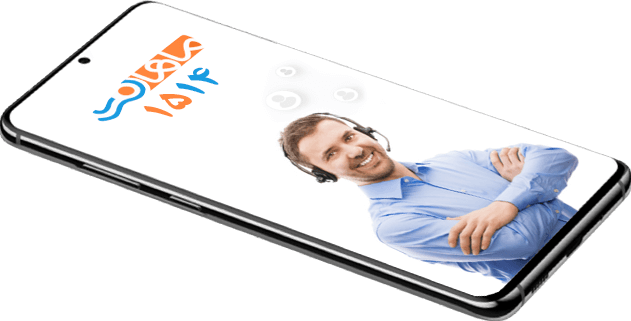
تماس با ماهان نت
ما در هر لحظه از شبانه روز شنونده صحبت های شما و آماده ارائه مشاوره به شما هستیم.